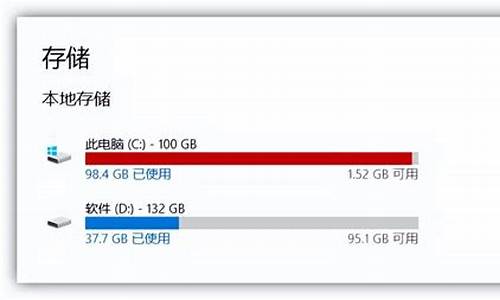苹果电脑格式化电脑系统_苹果电脑格式化方案

分区步骤如下:
1:准备工作,使用苹果的安装CD,引导到第一步骤的时候就不用管了。选 择磁盘管理工具,将硬盘完全格式化。
2:硬盘分区,格式化好的硬盘直接进行分区,需要注意的是,最多只能分 为4个分区。分为4个区的话有个问题,windows操作系统将不能识别苹果系统分区,意思即在windows操作系统下一共只有3个分区。不过苹果系 统可以识别所有的windows分区。如果想要windows操作系统识别所有分区 的话,则只能分成3个分区。
3:重点来了,分区完成后,在苹果的磁盘工具里面可以看到硬盘分成了4 部分,选择最下面的那个分区安装苹果操作系统,倒数第二个分区安装 windows系统,这个顺序一定不能错,错的话windows将少掉其中部分分区 。
4:分区格式化,将最后一个分区,也就是安装苹果系统的分区格式化为苹 果专用的格式;倒数第二个分区,即安装windows系统的分区用FAT32 格式化或自己命名(为了安装win系统时方便识别)。剩余两个分区随意。
5:安装苹果系统,一路点下去,记得安装目的盘为刚才选择的分区。苹果 系统安装完毕,不要使用boot camp安装windows,重新启动电脑,用 windows的安装盘启动电脑。
6:安装windows系统,在电脑启动时按c键,选择光盘启动,使用windows 安装盘启动后,直接进入windows安装程序,一路点下去,到了选择安装目 录的时候,记得选择指定的分区(倒数第二个分区,格式为FAT32的那个, 或者是命名的那个),格式化为NTFS格式。注意一点,很多200MB左右的小 分区千万不要删除。然后继续直到安装完成。 7:windows系统设置,windows系统安装完成后直接进入windows系统,将 两个空白分区格式化为NTFS(其实主要是为了windows和苹果共用分区了) ,然后进入windows的“磁盘管理”,将空白的分区重新分配盘符,就是D 和E了。
8:安装BOOT CAMP,在windows操作系统下安装BOOT CAMP
9:大功告成,进入苹果系统看看,该有的都有,问题是分区只能读,,不能写,怎么办,是因为主分区太多了,所以不能在建分区。(主分区最多只能是4个,逻辑分区可以多些,但总分区数不能超过6个)所以可以用DiskGenius把直接写着主分区的那两的盘转成逻辑分区,(注意,写了主分区,系统,活动的还有启动,页面文件的那两个勿动)然后在那135G的分区上右键新建分区即可。或者直接用DiskGenius在135上新建分区。
首先利用win10下载工具下载一个win10的ISO镜像文件。
将下载好的win10.iso拷贝到MacBook Pro 。我这里放在了桌面。
打开MacBook Pro的launchpad,进其他文件夹,找到BootCamp助理。
进去BootCamp助理后,系统会自动选择好我们放在桌面的iso镜像文件。
拖动分区图标,划分一定空间用以安装windows系统。看个人使用情况,如使用windows系统频率高,建议多分一些。
点击下一步后,系统会自动联网下载windows支持文件,这个过程会依据网络情况而耗费不同的时间,我在安装的时候大概下载了15分钟。
windows支持文件下载完成后,系统会自动重启,进入到windows的安装界面,就是我们熟悉的界面了。
此过程需要注意的是,需要对bootcamp分区进行一次格式化,否则无法安装。
在windows安装完成后,需要运行bootcamp进行驱动安装。这里的驱动就是我们安装前下载的windows支持文件。
完成windows的安装后,我们在开机的时候默认是进入到windows操作系统的。如果要进mac系统,请在开机时按住option键,会进入图示界面。然后通过左右方向键选择系统,回车键确认即可进入对应系统。
声明:本站所有文章资源内容,如无特殊说明或标注,均为采集网络资源。如若本站内容侵犯了原著者的合法权益,可联系本站删除。